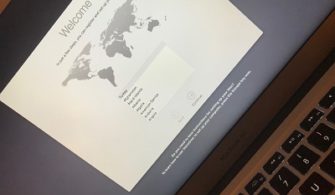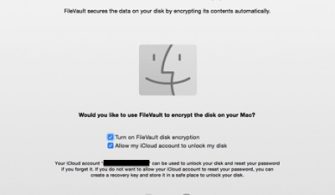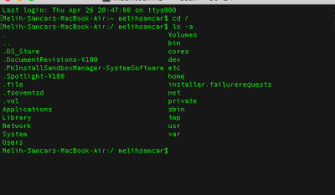Steve Jobs’un 2007’de MacOS X Leopard‘ı tanıttığı Keynote konuşmasında karşısındaki binlerce kişilik salona “Kimler düzenli olarak bilgisayarının yedeğini alıyor?” diye sorduğunda koca salondan sadece 3–5 kişi el kaldırmıştı. Bunu gören Steve Jobs gülümseyerek şöyle cevap verdi “İşte bunun için Time Machine’i tasarladık”.
Bilmeyenler için bir cümlelik özet geçelim, Time Machine, Mac’lerin otomatik ve sürekli olarak yedeğinin alınabilmesi için geliştirilmiş bir macOS özelliğinin ismidir. Bir kere aktif hale getirir ve yedekleme için kullanacağınız diski seçersiniz. Ve sonrasında bir daha dönüp ardınıza bakmanız gerekmez. Ta ki herhangi bir dosyanızı kaybedene kadar.
Eğer Time Machine yedekleriniz için Airport Time Capsule gibi bir kablosuz disk çözümünü kullanmıyorsanız yedeklerin düzenli olarak alınabilmesi için bir harici diskin fiziksel bir port (USB, Thunderbolt veya FireWire) aracılığı ile bilgisayarınıza bağlı bulunması gerekir.
Buraya kadar bir sorun yok. Siz bilgisayarınızı kullanmaya devam ediyorsunuz, bilgisayarınıza bağlı bir diskiniz bulunuyor ve tüm yedekler düzenli olarak o diske alınıyor.
Sıkıntı şu noktada başlıyor ki artık birçoğumuz masaüstü bilgisayarlar kullanmıyoruz. MacBook Pro veya diğer taşınabilir bilgisayarlarımız ile sürekli mobil durumdayız. Ofisimizde bulunan bir USB Time Machine yedek diskine ancak ofiste bulunduğumuz ve o cihazı bilgisayarımıza bağladığımız zaman erişebiliyor ve verilerimizi yedekleyebiliyoruz.
Peki ya ofisten bir haftalığına uzaklaştığımızda ne olacak? Bu zaman zarfında ürettiğimiz içeriklerin Time Machine yedeklerine dahil edilmesi mümkün değil mi?
Yukarıda da değindiğim gibi Time Machine‘i bir kere ayarlar ve o dakikadan sonra varlığını unutursunuz. Ofis dışında, yedekleme diskinizden geçirdiğiniz zamanlarda da bu durum geçerli. Çünkü siz yedekleme diskinizden uzakta iken bilgisayarınız Time Machine için Local Snapshot‘lar tutacaktır. Bu ‘sanal’ yedek verileri, bilgisayarınızı Time Machine yedek diskinize ilk bağladığınız anda otomatik olarak aktarılır. Eğer yedekleme diskinizden uzakta olduğunuz süre 10 günü aşarsa “10 gündür yedek alınmadı” bildirimlerini almaya başlarsınız.

Resim-1
Bana ne zararı var bunun?
Local Snapshot’ların size zararı, Mac’inizin disk alanını tüketiyor oluşudur. Time Machine Local Snapshot verileri bilgisayarınızın sabit diskinde bir yer kaplıyor doğal olarak. Siz bilgisayarınızı fiziksel olarak yedekleme diskinize bağladığınızda tüm Local Snapshot‘lar ana yedekleme diskinize aktarılır ve bilgisayarınızın sabit diskinden silinir. Eğer “10 gündür yedek alınmadı” türünden bildirimleri almaya başladıysanız en eski tarihli Local Snapshot yedeklerinizin silinmeye başladığını bilmelisiniz. Apple “Local Snaphot’lar bilgisayarın diskinde yeterli miktarda yer varsa tutulur, disk kapasitesi azaldıysa zamanı gelmeden de bazı yedekler silinebilir” diyor. Ama bize MB veya GB cinsinden bir miktar bilgisi vermiyor.
Eğer Time Machine Local Snapshot ögelerinin bilgisayarınızın diskinde fazladan yer kapladığını düşünüyorsanız basit bir Terminal komutu ile bu yedeklerden kurtulabilirsiniz. Tabi unutmayın, Local Snapshot ögelerini sildiğinizde yedekleme diskinizden uzakta bulunduğunuz zaman diliminde ürettiğiniz içeriklerinizin de yedeklerini silmiş olacaksınız.
Local Snapshot’ların Listesini Almak İçin
Bilgisayarınızda bulunan Local Snapshot‘ların kapladığı yeri About This Mac penceresinin Storage tabı üzerinden görebilirsiniz. Eğer Local Snapshot ögelerini bir liste olarak görmek isterseniz Terminal üzerinden şu komutu yazmalısınız:
tmutil listlocalsnapshots /
Bunun sonucunda alınan Local Snapshot‘ların tüm listesi tarih ve saat bilgisi ile birlikte gösterilir.
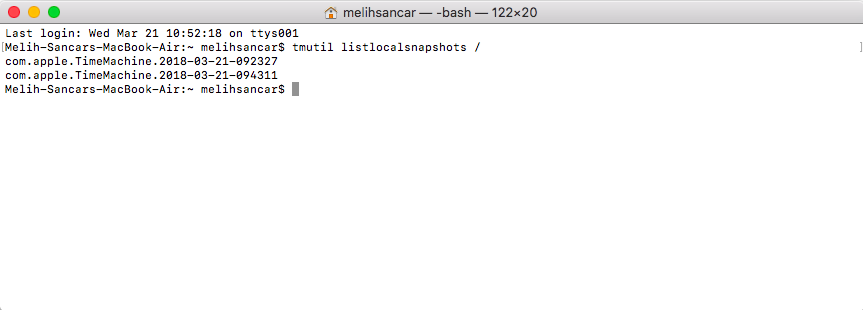
Resim-2
Local Snapshot’ların Hangi Diskte Tutulduğunu Öğrenmek İçin
Yukarıda yazdığınız küçük kodun sonunda bulunan / işareti bilgisayarın ana dizininde bulunan Local Snapshot‘ların listelenmesini sağlar. Bilgisayarınıza bağlı tüm diskler arasında Local Snapshot‘ların hangi diskte bulunduğunu anlayabilmek için Terminal‘de şu komutu kullanmalısınız:
df -h
Aşağıdaki ekran görüntüsünde benim bilgisayarımda bulunan Local Snapshot, disk1s1 ismiyle görünen root dizinimde yer alıyor.
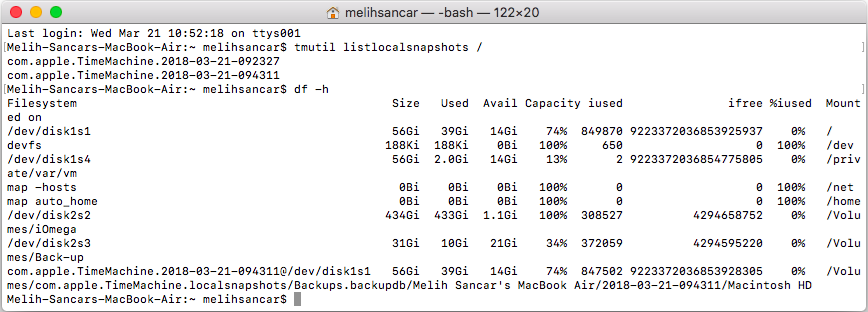
Resim-3
Local Snapshot’ları Silmek İçin
Local Snapshot’ları silmek için Terminal uygulamasını açıp (Macintosh HD/Applications/Utilities/Terminal.app) şu komutu yazmanız gerekiyor:
tmutil deletelocalsnapshots <tarih>
Kod içinde <tarih> yazan yere tam olarak silmek istediğiniz Local Snapshot‘ın tarihini girmeniz gerekiyor. Bu bilgiyi daha önce Local Snapshot‘ları listelemek için kullandığınız tmutil listlocalsnapshots komutunun çıktısından alabilirsiniz. Örnek kullanım için aşağıdaki ekran görüntüsünü inceleyebilirsiniz.
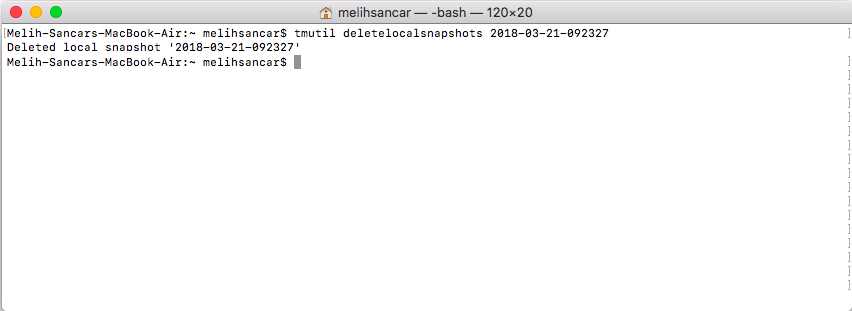
Resim-4
Ek Kodlara Erişmek İçin
Son olarak Time Machine kullanımı ile ilgili Terminal üzerinden yapabileceklerinizi bir liste olarak görmek isterseniz Terminal ekranına sadece tmutil yazarak Time Machine Utility ile kullanılabilecek kodlara erişebilirsiniz.
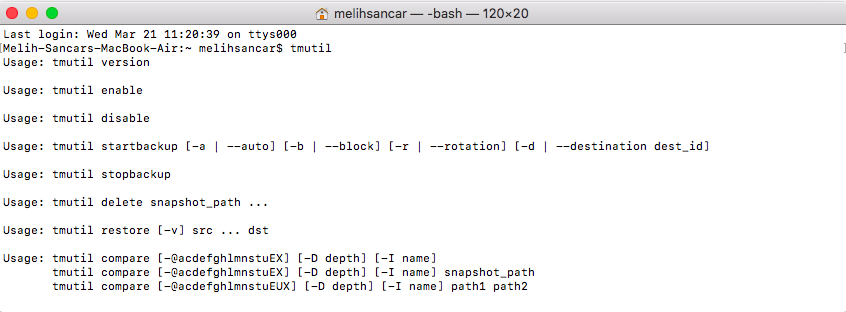
Resim-5
Bu konuyla ilgili sorularınızı alt kısımda bulunan yorumlar alanını kullanarak sorabilirsiniz.
Referanslar
TAGs: Apple,Macintosh,Backup,Time Machine,Terminal,Time Machine Local Snaphot Nedir?